Scannen door audio en video langzaam in iOS

In audio / video-taal is "scrubbing" de handeling van snel vooruitspoelen of achteruitspoelen via het audionummer of de video naar een bepaalde locatie . Meestal is de standaardsnelheid prima, maar als je op zoek bent naar een bepaalde locatie (vooral in een lange video), helpt dit om de scrubsnelheid te vertragen. Je kunt dat eenvoudig doen in Apple-apps zoals Safari en Muziek, en ook in sommige apps van derden. Zo ziet u het volgende.
Wanneer u een video bekijkt of naar een nummer luistert, tikt u gewoon op de punt op de schuifregelaar en sleept u deze naar links of rechts om achteruit of vooruit te scrubben.
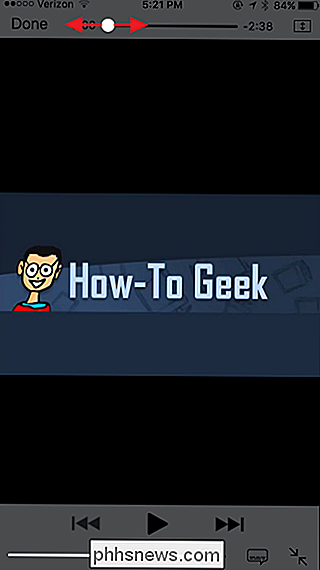
Als u wilt om de scrubsnelheid te wijzigen, schuift u uw vinger naar beneden terwijl u de punt vasthoudt. Het display zal veranderen om de scrubsnelheid te tonen. Opties zijn Hi-Speed (de standaardinstelling), Half-Speed, Quarter-Speed en Fine. U kunt ook uw vinger omhoog laten glijden door de opties. Terwijl je de punt nog steeds vasthoudt, kun je naar links en rechts bewegen om met je geselecteerde snelheid te schrobben.
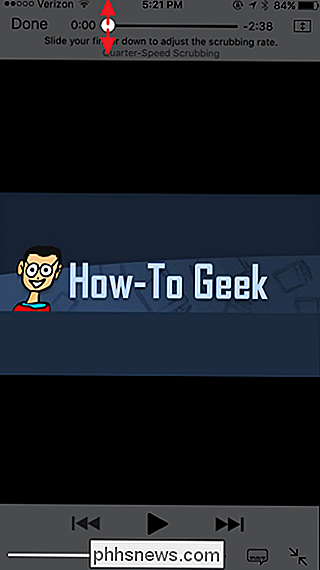
Je hebt wat oefening nodig, omdat je de stip de hele tijd moet houden. En als uw duim zo dik is als de mijne, zal deze meestal het scherm verduisteren dat de scrubsnelheid aangeeft. Ik vind het gemakkelijker om te schrobben na het pauzeren, maar je kunt beide kanten op. De implementatie is niet perfect, maar het is een handige kleine functie om precies die plek te vinden waarnaar je op zoek bent in die film.

Hoe de taal van het toetsenbord in Windows te veranderen
Bent u op zoek naar een manier om de toetsenbordtaal in Windows te wijzigen? Er zijn situaties waarbij u dit moet doen, bijvoorbeeld wanneer u een gebruikte computer koopt en het toetsenbord is ingesteld op een andere taal of als u iets in een vreemde taal moet typen in plaats van Engels.U kunt de toetsenbordtaal eenvoudig wijzigen van Frans naar Engels, VS naar VK, enz

Spraakaankoop inschakelen, uitschakelen en beveiligen met PIN-beveiliging op uw Amazon Echo
Er is een hele reeks trucs waar uw Amazon Echo toe in staat is en onder andere een mooie truc is: je kunt producten rechtstreeks bij Amazon bestellen met behulp van spraakopdrachten. Lees verder terwijl we u laten zien hoe u het inschakelt, uitschakelt en een pincodebeveiligingscode toevoegt aan het bestelproces.



